Unul dintre marile dezavantaje ale smartphone-urilor este modul în care vă distrag în mod continuu atenția pe parcursul zilei. Mai rău, dacă nu ți-ai configurat corect notificările, telefonul tău va continua să bâzâie chiar și atunci când dormi. Puteți opri notificările nedorite de pe telefon să vă perturbe somnul cu Modul pentru culcare – Bedtime Mode la Android sau cu Modul Somn – Sleep Mode pe telefoanele Samsung.
Acesta este motivul pentru care ar trebui să configurați Modul Sleep pe telefon pentru a reduce toate distragerile nedorite atunci când mergeți la culcare. Funcția se găsește în aproape toate telefoanele Android. Deși funcția este ușor diferită în funcție de marca pe care o utilizați, configurarea acesteia este simplă. Urmați acest ghid, via Makeuseof, pentru a afla cum.
De ce ar trebui să utilizați Sleep Mode pe telefonul Samsung Galaxy
Dacă sunteți dependent de smartphone-ul dvs., probabil că veți primi sute de notificări în cele 24 de ore. Și asta e în regulă în timpul zilei, dar astfel de notificări pot deveni frustrante noaptea când dormi. La sfârșitul zilei, vrei să dormi liniștit și să nu te deranjeze notificările nedorite. Dar dacă nu doriți să vă opriți complet telefonul, îl puteți pune în modul Ora de culcare, care blochează toate astfel de notificări.
De ce nu puneți pur și simplu telefonul pe sunet? Cu Sleep Mode puteți seta notificări de la anumite contactele selectate și apelanți, care pot să sune. Acest lucru poate fi util în cazul în care există o urgență, iar cei dragi încearcă să vă contacteze.
La fel ca programul dvs. de somn, telefonul poate intra în modul de repaus atunci când vă culcați. Și pentru a economisi bateria, puteți opri afișajul mereu pornit, puteți activa modul întunecat, puteți reduce luminozitatea ecranului și multe altele. Pentru bunăstarea ta, trebuie să folosești Modul Somn – Slep Mode pe telefon pe timp de noapte.
De asemenea, puteți configura Nu deranjați pe telefonul dvs. Samsung Galaxy sau Android, dar modul Sleep/Bedtime este mult mai bun, cu opțiuni suplimentare de personalizare.
Cum să configurați modul Ora de culcare – Bedtime Mode pe un Google Pixel
Configurarea modului Ora de culcare pe telefoanele Google Pixel este simplă. Face parte din Digital Wellbeing și include chiar și detectarea tusei și sforăitului. Iată ce trebuie să faci:
- Deschideți meniul Setări, derulați în jos și selectați Bunăstare digitală și control parental.
- Atingeți modul Ora de culcare – Bedtime pentru a configura funcția.
- Activați/dezactivați comutatorul pentru modul Nu deranjați pentru ora de culcare, în funcție de preferințele dvs. Dacă este activat, veți primi apeluri numai de la persoanele de contact marcate cu stea și de la apelanții stabiliți.
- Atingeți Următorul și introduceți programul pentru ca ora de culcare să se declanșeze automat. Puteți seta modul să nu se declanșeze în anumite zile ale săptămânii.
- Alternativ, puteți declanșa automat modul Ora de culcare atunci când telefonul este încărcat după o anumită oră. Selectați opțiunea Pornire în timpul încărcării pentru aceasta.
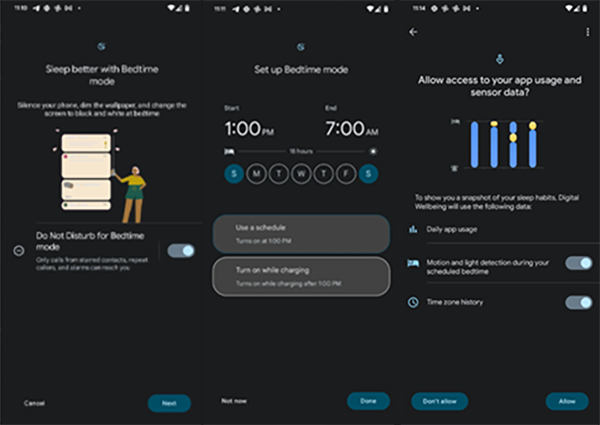
- Oferiți acces Digital Wellbeing la utilizarea aplicației dvs. și la datele senzorilor pentru a obține o imagine instantanee a obiceiurilor dvs. de somn.
- De asemenea, puteți activa detectarea tusei și sforăitului. Această funcție va folosi microfonul telefonului Pixel pentru a detecta sforăitul și tusea atunci când modul programat pentru culcare este activ.
Modalități suplimentare în care puteți personaliza modul Ora de culcare
- În setările modului Ora de culcare din Bunăstare digitală și control parental, derulați în jos și atingeți Personalizați pentru a-și extinde cadrul. De acolo, puteți seta modul Ora de culcare să se oprească automat când sună următoarea alarmă.
- Dacă doriți să opriți afișajul mereu pornit, să activați tema întunecată și să schimbați ecranul în tonuri de gri, intrați în opțiunile ecranului la culcare pentru a le personaliza. În acest fel, puteți extinde durata de viață a bateriei telefonului dvs. în timp ce dormiți.
- O modalitate alternativă de a configura modul Ora de culcare pe telefonul dvs. Pixel este utilizarea aplicației Google Clock. Procesul de configurare este ușor diferit, deși, în esență, aveți acces la aceleași opțiuni.
Când modul Ora de culcare este activ, telefonul vă va urmări, de asemenea, timpul petrecut în pat, întreruperile și timpul petrecut pe ecran în timpul perioadei de somn specificate și multe altele. Aceste date se găsesc în Setări -> Bunăstare digitală și control parental -> Modul ora de culcare.
Dacă sunteți interesat de toate aceste date, ar trebui să consultați și unele dintre cele mai bune aplicații de urmărire a somnului pentru a vă îmbunătăți somnul.
Cum să configurați ora de Modul Somn – Sleep Mode pe telefoanele Samsung Galaxy
Samsung are propria sa implementare a modului Ora de culcare numită Sleep Mode. Este o parte din Moduri și Rutine care vă permite să automatizați anumite acțiuni pe baza unui declanșator.
- Navigați la Setări -> Moduri și rutine. Atingeți Modul Sleep.
- Atingeți Start și introduceți programul de somn, inclusiv zilele și orele obișnuite de somn și de trezire. De asemenea, puteți configura o alarmă de trezire, deși există și o opțiune de a o ignora. Selectați Următorul când ați terminat.
- Activați Nu deranjați pentru a dezactiva sunetul apelurilor, notificărilor și altor alerte primite. Puteți seta excepții pentru anumite notificări de aplicație, apeluri primite și notificări de mesaje de la contactele dvs. preferate sau prespecificate.
- Atingeți Următorul pentru a continua. Apoi, puteți seta telefonul Galaxy să activeze tonuri de gri, modul întunecat, scutul de confort pentru ochi și modul de economisire a energiei și să modificați nivelul volumului. Apăsați Terminat după ce ați selectat opțiunile dorite.
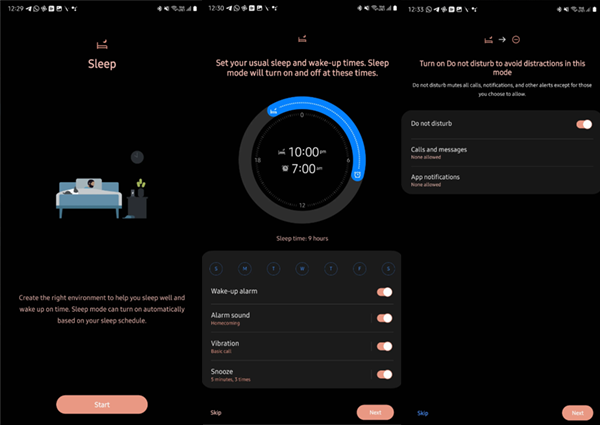
Modul de repaus se va porni și va opri automat la ora programată pe telefonul Galaxy. Puteți personaliza imaginea de fundal a telefonului în modul Repaus din Setări -> Moduri și rutine -> Repaus.
Dormiți mai liniștit cu Slep Mode activat pe telefonul Galaxy
Modul Sleep al Samsung este puțin mai puternic, deoarece vă permite să restricționați aplicațiile disponibile pentru utilizare. Dacă sunteți distras de anumite jocuri sau aplicații de pe telefon înainte de a merge la somn, puteți seta telefonul Galaxy să împiedice deschiderea când modul Sleep este activ.
În plus, puteți utiliza Modul Sleep ca declanșator în Moduri și Rutine pentru a executa anumite acțiuni, cum ar fi punerea telefonului în modul de economisire a bateriei, activarea unor funcții de accesibilitate și multe altele.
Dacă aveți un Galaxy Watch asociat cu telefonul Samsung, îi puteți seta Modul Somn să se sincronizeze cu telefonul dvs. În acest fel, telefonul și ceasul dvs. vor minimiza automat distragerile de la notificările primite în timpul somnului.
Pentru bunăstarea ta mentală, ar trebui să configurați Modul Somn pe telefonul Samsung Galaxy. A avea notificări nedorite care îți perturbă somnul este frustrant și nu este bun pentru sănătatea ta. În plus, modurile Sleep și Ora de culcare sunt mai bune decât punerea telefonului în modul avion, deoarece permit totuși să treacă notificări importante.

